本文簡單說明如何整合 MPLAB 與 Swordfish,讓習慣使用 MPLAB IDE 的人可以在 MPAB 環境裏開發 Swordfish 的程式。
整合 MPLAB 與 Swordfish
首先,必須確定 Swordfish 執行檔的路徑,例如:
| Swordfish 版本 | 範例路徑 |
| 特別版本 (Special Edition | C:\Program Files\Mecanique\SwordfishSE\SESwordfish.exe |
| 商業版本 | C:\Program Files\Mecanique\Swordfish\Swordfish.exe |
接著,你得找出 SFBasic.mtc 和 TLSBasic.ini 這兩個檔並複製一份,這兩個檔位於 MPLAB 子資料夾下,例如:
| Swordfish 版本 | 範例路徑 |
| 特別版本 (Special Edition | C:\Program Files\Mecanique\SwordfishSE\MPLAB |
| 商業版本 | C:\Program Files\Mecanique\Swordfish\MPLAB |
如果找不到這兩個檔案,可以從這裏下載。接著把這兩個檔案複製到 MPLAB 的 third party support 資料夾底下 (MTC Suites),例如:
| C:\Program Files\Microchip\MPLAB IDE\Core\MTC Suites\SFBasic.mtc |
| C:\Program Files\Microchip\MPLAB IDE\Core\MTC Suites\TLSFBasic.ini |
在將檔案複製到 MTC Suites 資料夾後,你得跑一下 Swordfish.reg (或者是 Swordfish 64 OS.reg,給 64 位元作業系統用的),確保有產生正確的機碼(Registry)以使 MPLAB 認得 Swordfish 編譯工具組。
整合的動作摘要:
- 確認 SESwordfish.exe 或 Swordfish.exe 有在 Swordfish 的安裝資料夾裏。
- 將 SFBasic.mtc 和 TLSFBasic.ini 複製到 MPLAB 的 MTC Suites 資料夾。
- 執行 Swordfish.reg (或者是 Swordfish 64 OS.reg,給 64 位元作業系統用的)。
在 MPLAB IDE 裏開發 Swordfish 程式
要在 MPLAB IDE 裏開發 Swordfish 程式,必須確定所用的 Language toolsuite,有兩個方法可以確認,如下圖,可以在以專案精靈建立程式的過程中選擇 Swordfish BASIC Compiler 當作 Language toolsuite:
也可以在 Select Language Toolsuite 視窗中(點選單 Project>Select Language Toolsuite…)選擇 Swordfish BASIC Compiler 當作 Language toolsuite,如下圖:
選擇好 Language toolsuite 之後,除了開發所用的語言變成 BASIC 外,寫 Swordfish 程式跟寫 C 或組合語言程式的過程其實都差不多,因為用的都是 MPLAB IDE 同一套工具。所以,方法還是一樣,使用編譯工具列提供的圖示按鈕或是按 Ctrl+F10 快速鍵以編譯程式。下圖是編譯 Swordfish 程式的範例畫面:
上圖的程式碼如下(可以點此下載範例專案):
而且也可以使用 Debugger, 單步執行程式(Single Step),Simulator 也照樣可以使用,如下圖:


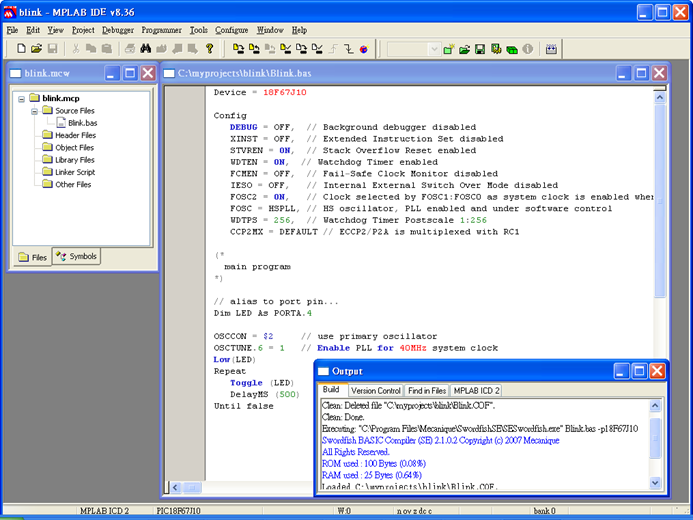













0 意見:
張貼留言